Прогресс ушёл далеко вперёд, но, как и 10 лет назад, мы записываем контакты в телефонной книге смартфона. И покупая новое устройство, пользователи сталкиваются с такой проблемой: как перенести контакты с одного телефона на другой. Оказывается, разработчики продумали несколько удобных способов.
Pedant.ru крупнейшая сервисная сеть по ремонту смартфонов, ноутбуков и ПК в России. Наши специалисты работают в 122 городах, в вашем, скорее всего, тоже. Адреса филиалов и цены на услуги смотрите здесь
Синхронизация Google-аккаунта
Первый и самый удобный способ перенести данные с одного телефона на другое – воспользоваться гугл-аккаунтом. Он есть на каждом смартфоне платформы Android, кроме, пожалуй, современных моделей HUAWEI и HONOR: в них предусмотрен собственный аккаунт. Но вернёмся к Google: при первой настройке устройства после включения система предложит вам перенести все данные со старого телефона.
Но даже когда вы не сделали этого сразу, пропустив первые настройки, синхронизация всё равно возможна. Кстати, если на старом смартфоне была изначально включена эта функция, контакты скопируются в новый телефон автоматически. Для этого нужно включить функцию в настройках старого гаджета:
Как перенести контакты с телефона на компьютер
- Зайти в настройки.
- Открыть пункт «Аккаунты и синхронизация».
- Активировать функцию «Автосинхронизация данных».
- Нажать «Синхронизировать» около значка Гугла.
✅ Подписывайтесь, на этом канале много полезного для владельцев смартфонов/iPhone/ноутбуков/планшетов.
В Гугл-облако выгружаются не только данные из телефонной книги, но и вся остальная информация: от истории электронной почты до заметок в календаре. Иногда в настройках резервного копирования бывает выключена синхронизация именно контактов. Поэтому, если способ, указанный выше, вам не помог, проверьте это включение. Как это сделать:
- Зайти в настройки, раздел «Аккаунты и синхронизация».
- Нажать «Google».
- При наличии нескольких аккаунтов, выбрать нужный из них.
- Убедиться, что напротив раздела «Контакты» включена галочка.
Теперь остаётся только авторизоваться с данного аккаунта на вашем втором устройстве. А после входа ваши данные окажутся автоматически скопированы.
Резервное копирование контактов
Как перенести контакты с телефона без использования гугл-аккаунта? Для этого вы можете выгрузить файл VCF, придуманный специально для импорта контактов. Вам необходимо:
- Открыть на устройстве приложение «Контакты».
- При помощи клавиши «три точки» перейти в графу управления.
- Отсюда вы сможете выбрать функцию «Экспорт в файл».
- Отметить, какие именно вам нужны номера: из аккаунта Google, со встроенной памяти устройства или Sim-карты.
- Осуществить следующий шаг – «Экспортировать в VCF-файл».
- Выбрать папку в хранилище памяти и сохранить.
После этого вам потребуется скачать документ на новое устройство. Сделать это можно при помощи Bluetooth, электронной почты или любыми другими способами. Когда вы скачали файл на смартфон, вам остаётся несколько шагов:
Как перенести контакты с Андроида на Андроид: ПРОСТАЯ ИНСТРУКЦИЯ
- Открыть тот же раздел – «Управление контактами».
- Выбрать функцию «Экспорт из файла».
- Выбрать место, куда сохранится файл, например, внутренняя память телефона или Sim-карты.
- Найти в хранилище скачанный VCF файл и открыть его.
Функция «Управления контактами» есть даже на некоторых старых телефонах, поэтому такой способ считается универсальным. В любом случае и первый, и второй вариант не займёт у вас больше 10 минут времени.
Источник: dzen.ru
Как перенести контакты с Андроида на Андроид
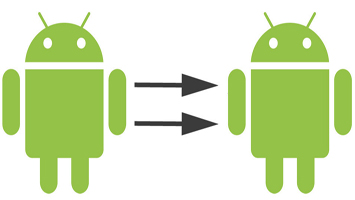
Смартфон является постоянным хранилищем данных в кармане. Однако же, если фотографии и видео, записанные на него, вы периодически переносите на компьютер, то контакты редко кто сохраняет куда-либо кроме телефонной книги на своем гаджете. Поэтому в любой момент можно потерять их все или же, например, при смене вашего устройства их придется как-то переносить.
Как перенести контакты с Андроида на Андроид
Содержание — Как перенести контакты с Андроида на Андроид
- Переносим контакты с Андроида на Андроид
- Способ 1: Программа MOBILedit
- Способ 2: Синхронизация через Google-аккаунт
- Способ 3: Перенос контактов с помощью SD карты.
- Способ 4: Отправка по Bluetooth
- Способ 5: Копирование номеров на СИМ карту
Переносим контакты с Андроида на Андроид
Далее рассмотрим несколько способов, как скопировать номера телефонов с одного Android-устройства на другое.
Способ 1: Программа MOBILedit
MOBILedit отличается большим спектром возможностей при работе с многочисленными брендами смартфонов. В рамках данной статьи рассмотрим только копирование контактов с одного телефона с ОS Android на другой.
1. Для работы с программой потребуется включение на смартфоне «Отладки по USB». Для этого перейдите в «Настройки», следом в «Параметры разработчика» и включите нужный вам пункт.
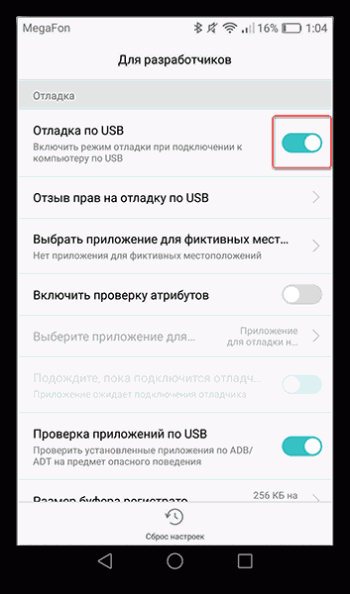
2. Если же вы не можете найти «Параметры разработчика», то для начала необходимо получить «Права разработчика». Для этого в настройках смартфона перейдите в пункт «О телефоне» и несколько раз подряд нажмите на «Номер сборки». После этого легко найдете нужную вам «Отладку по USB».
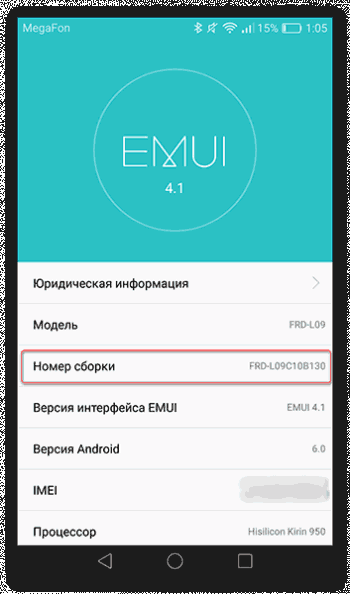
3. Теперь зайдите в программу МОБАЙЛедит и подключите телефон по USB-кабелю к компьютеру. В левом верхнем углу окна программы вы увидите информацию о том, что устройство подключено и для продолжения работы с ним вам необходимо нажать «ОК».
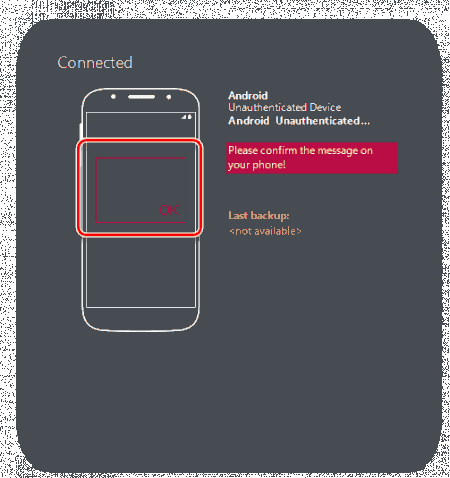
4. В это же время на экране вашего смартфона появится похожее уведомление от программы. Нажмите здесь на «ОК».
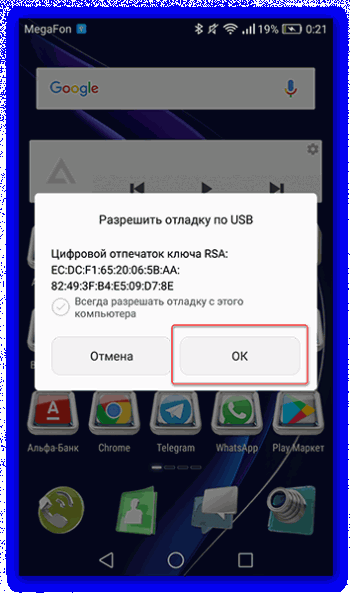
5. Далее на компьютере вы увидите отображение процесса подключения.
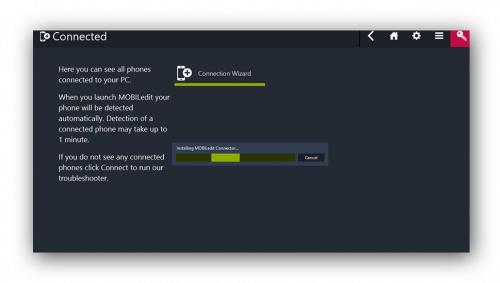
6. После успешного подключения программа отобразит название вашего девайса, а на его экране будет гореть круг с надписью «Connected».
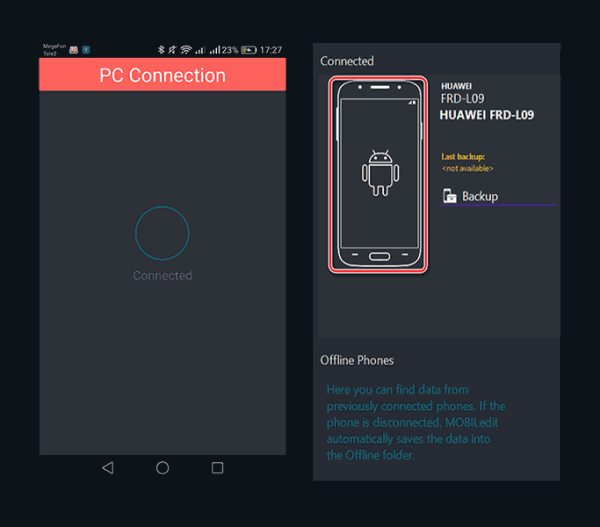
7. Теперь, чтобы перейти к контактам, нажмите на образ смартфона. Следом кликните по первой вкладке под названием «Phonebook».
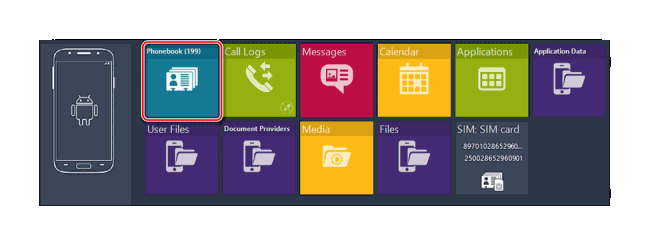
8. Далее выберете источник, откуда нужно будет скопировать номера на другое устройство. Вы можете выбрать хранилище СИМ, телефона и мессенджера Telegram или WhatsApp .
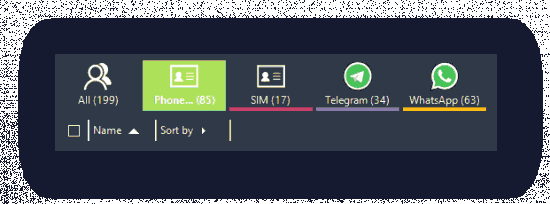
9. Следующим шагом выбираете номера, которые нужно перенести. Для этого поставьте галочки в квадратики рядом с каждым и нажмите «Export».
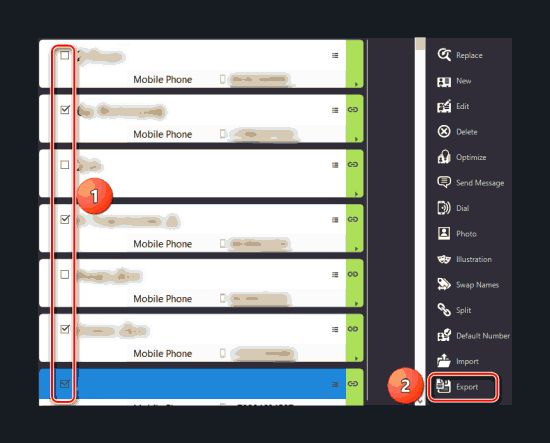
10. В открывшемся окне вам необходимо будет выбрать формат, в котором вы хотели бы сохранить контакты на компьютер. По умолчанию здесь сразу выбран формат, непосредственно с которым работает эта программа. Нажмите на «Browse», чтобы выбрать место для загрузки.
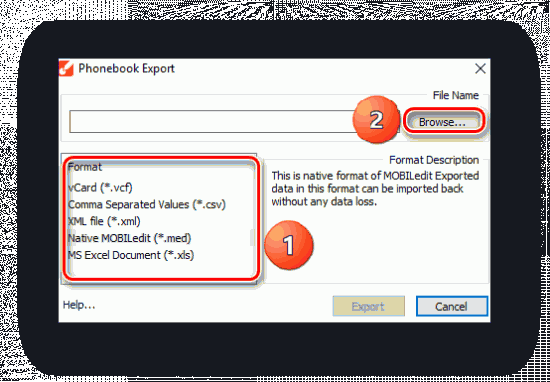
11. В следующем окне найдите нужную вам папку, укажите имя файла и нажмите «Сохранить».
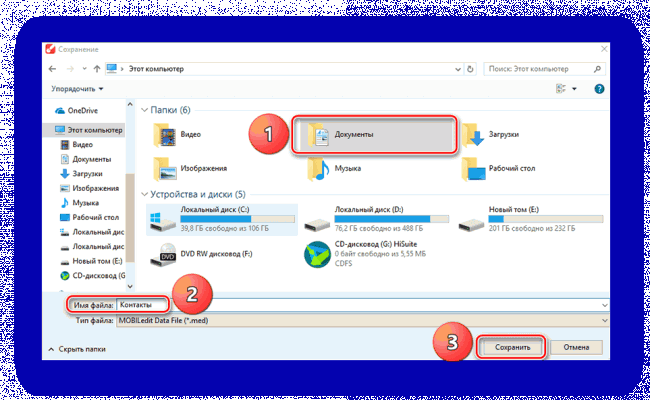
12. На экране вновь появятся окно выбора контактов, где необходимо кликнуть на «Export». После этого они будут сохранены на компьютере.
13. Для переноса контактов на новое устройство подключите его так же, как было описано выше, перейдите в «Phonebook» и нажмите «Import».
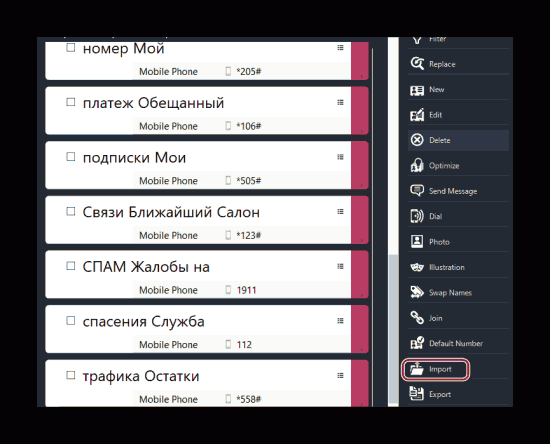
14. Далее отобразится окно, где нужно выбрать папку, в которую вы перед этим сохраняли контакты со старого устройства. Программа запоминает последние действия и требуемая папка сразу будет указана в поле «Browse». Кликните по кнопке «Import».
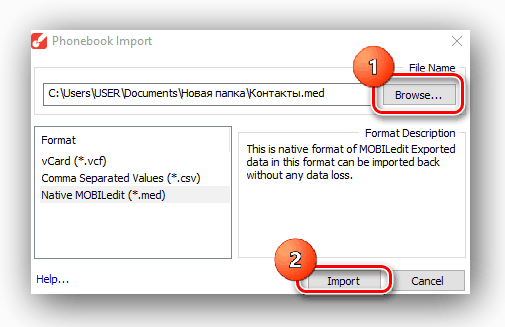
15. Следом выберете контакты, которые требуется перенести, и нажмите «ОК».
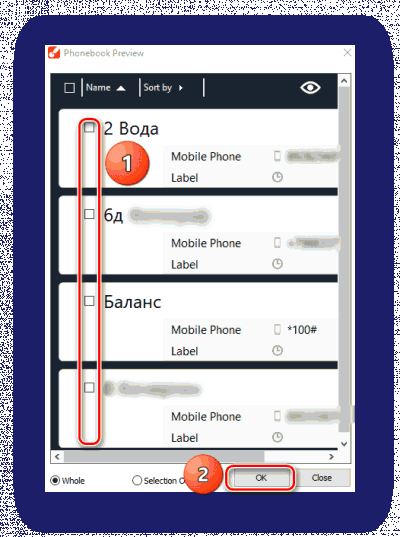
На этом копирование с помощью MOBILedit заканчивается. Также, в этой программе вы можете изменять номера, удалять их или отправлять СМС.
Способ 2: Синхронизация через Google-аккаунт
Для следующего способа вам необходимо знать логин и пароль вашего Google-аккаунта.
1. Чтобы провести синхронизацию с одного телефона на другой, перейдите в «Контакты» и далее в графу «Меню» или в значок, ведущий в настройки для управления ими.
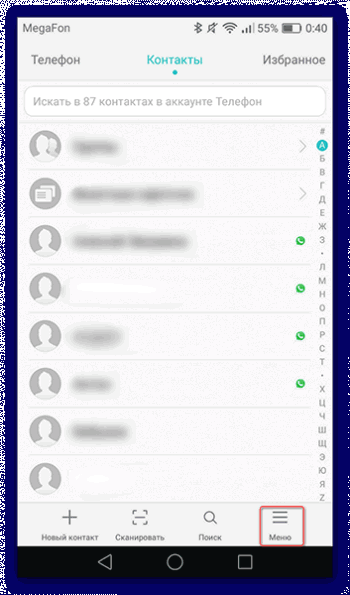
2. Далее перейдите в пункт «Управление контактами».
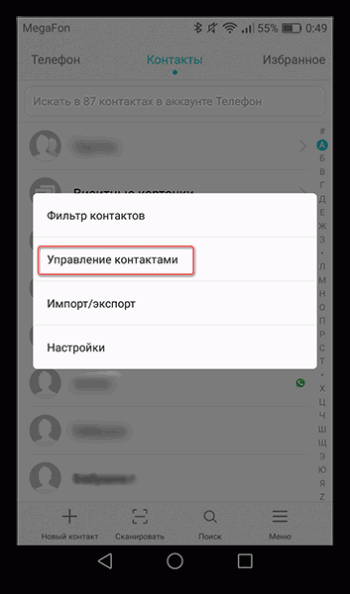
3. Следом нажмите на «Копировать контакты».
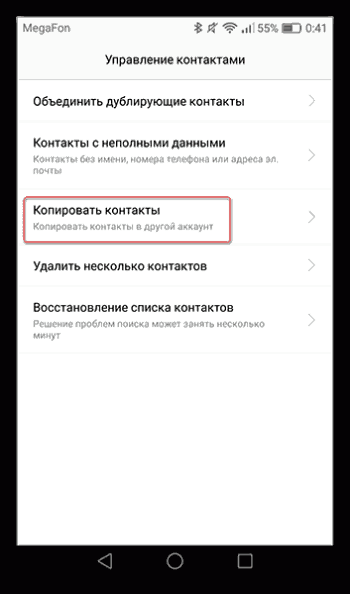
4. В появившемся окне смартфон предложит источники, откуда вам нужно скопировать номера. Выберите то место, где у вас они хранятся.
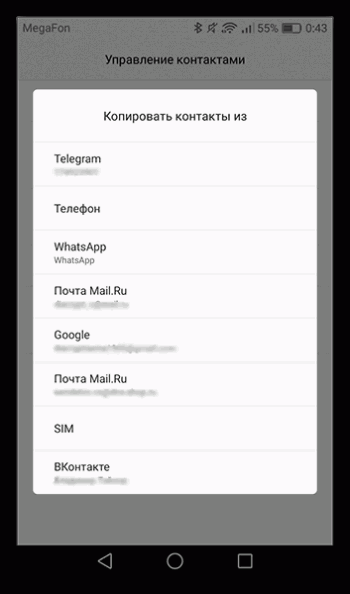
5. После этого появляется список контактов. Отметьте нужные вам и тапните по «Копировать».
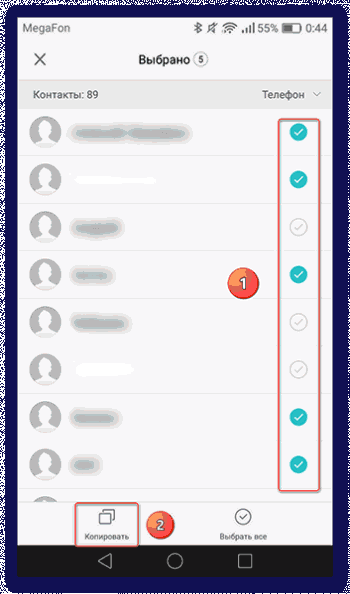
6. В отобразившемся окне нажмите на строку с вашим Google-аккаунтом и номера тут же перенесутся туда.
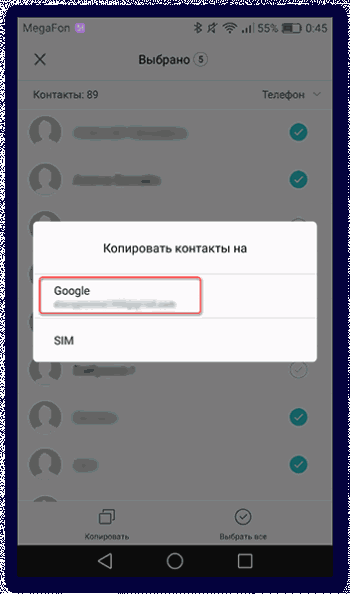
7. Теперь для синхронизации зайдите на новом Android-устройстве в свой Гугл-аккаунт и вновь перейдите в меню контактов. Нажмите на «Фильтр контактов» или на ту графу, где выбирается источник отображающихся номеров в вашей телефонной книге.
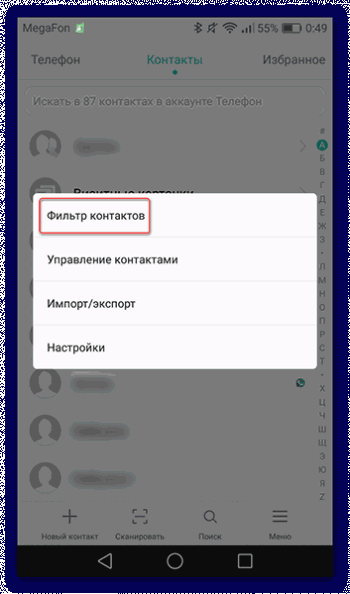
8. Здесь вам необходимо отметить строку Google с вашим аккаунтом.
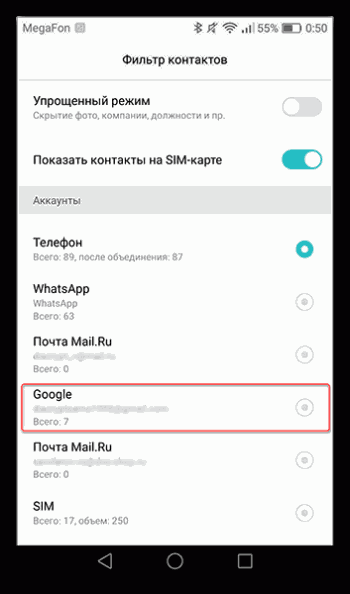
На этом шаге синхронизация данных с Гугл-аккаунтом завершается. После этого вы уже можете перенести их на сим-карту или телефон, чтобы к ним был доступ из нескольких источников.
Способ 3: Перенос контактов с помощью SD карты.
Для этого способа вам потребуется рабочая флеш-карта формата micro SD, которая сейчас имеется практически у каждого пользователя смартфона.
1. Чтобы скинуть номера на флешку, перейдите на вашем старом Android-устройстве в меню контактов и выберите «Импорт/экспорт».
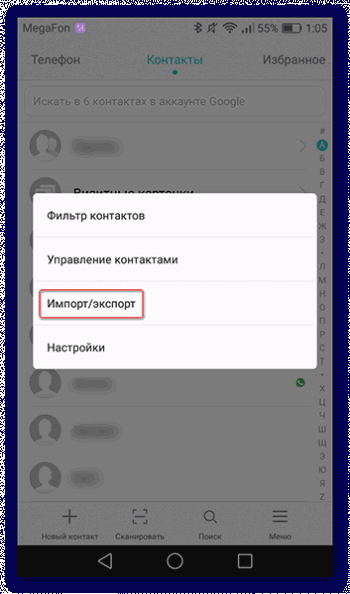
2.На следующем этапе выберите «Экспорт на накопитель».
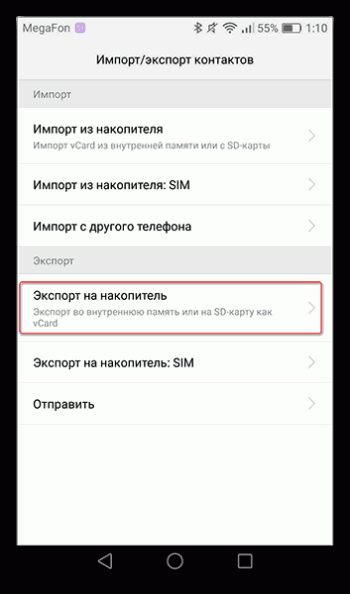
3. Далее всплывет окно, в котором будет указано, куда скопируется файл и его название. Здесь вам необходимо кликнуть на кнопку «Экспорт».
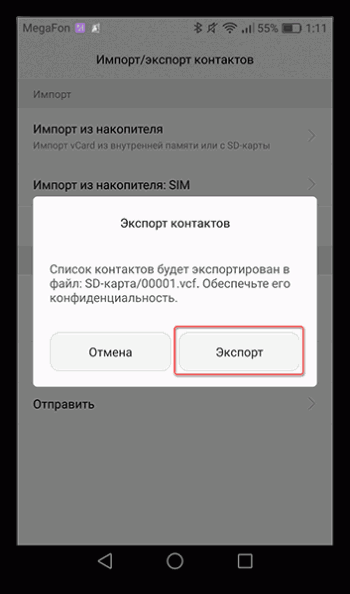
4. После этого выберите источник, откуда нужно скопировать, и жмите «ОК».
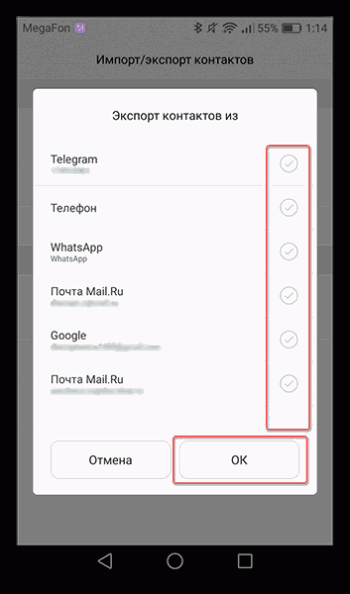
5. Теперь, чтобы восстановить номера с накопителя, снова зайдите в «Импорт/Экспорт» и выберете пункт «Импорт из накопителя».
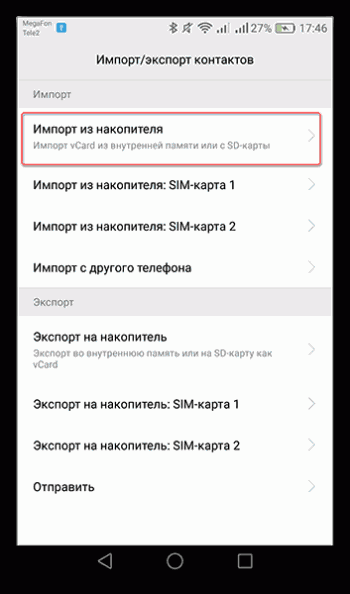
6. В отобразившемся окошке выберете место, куда нужно импортировать контакты.
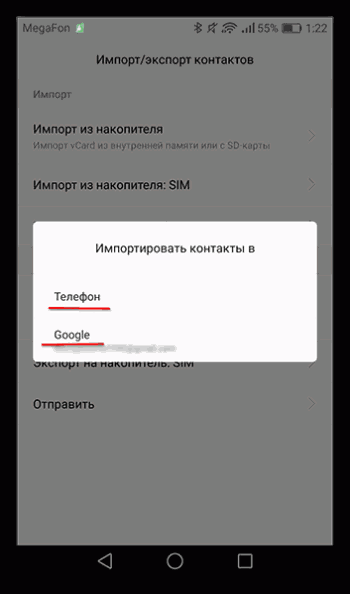
7. После этого смартфон найдет ранее сохраненный вами файл. Нажмите на «ОК» для подтверждения.
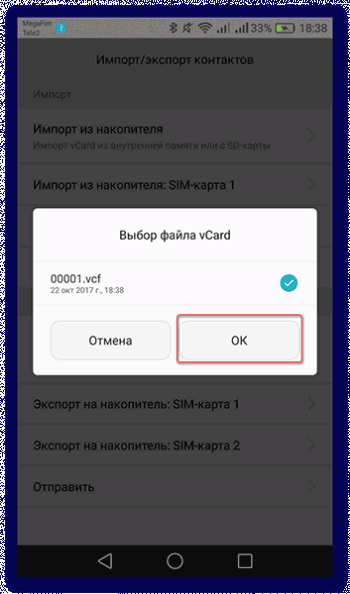
Через несколько секунд все ваши данные будут перенесены на новый смартфон.
Способ 4: Отправка по Bluetooth
Простой и быстрый способ переноса телефонных номеров.
1. Для этого на старом устройстве включите Блютус, перейдите в настройки контактов в пункт «Импорт/экспорт» и выберете «Отправить».
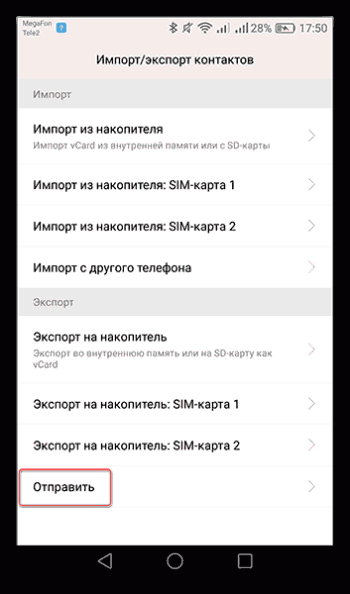
2. Следом откроется список контактов. Выберите нужные вам и нажмите на значок «Отправить».
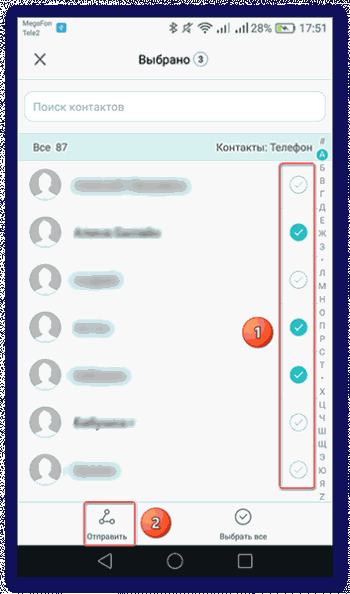
3. Далее появится окно, где вы можете выбрать варианты передачи телефонных номеров. Найдите и выберите способ «Bluetooth».
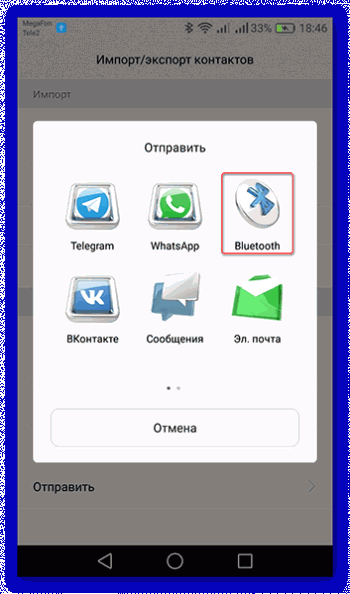
4. После этого откроется меню настроек Bluetooth, где будет идти поиск доступных устройств. В это время на втором смартфоне включите Блютус для обнаружения. Когда на экране появится название другого устройства, нажмите на него и данные начнут передаваться.
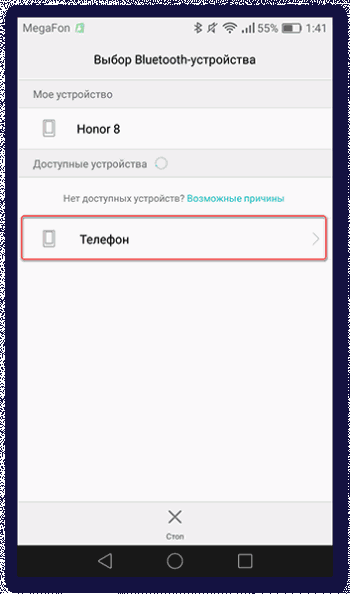
5. В это время на втором телефоне в панели уведомлений появится строка о передаче файлов, для начала которой вам необходимо нажать «Принять».
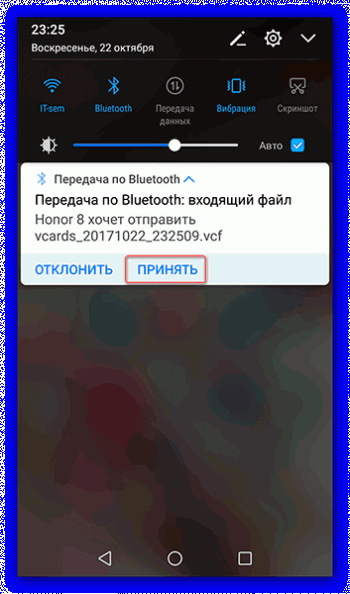
6. Когда закончится передача, в уведомлениях будет информация об успешно завершенной процедуре, по которому вам необходимо кликнуть.
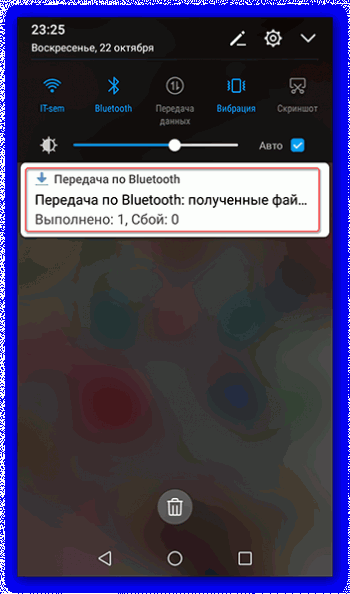
7. Далее вы увидите принятый файл. Тапните по нему, на дисплее появится вопрос об импортировании контактов. Нажмите на «ОК».
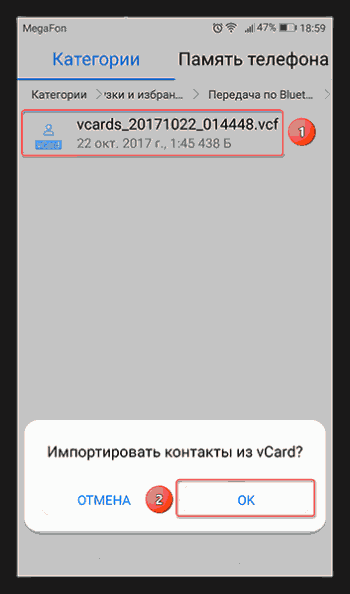
8. Следом выберите место сохранения, и они тут же появятся на вашем устройстве.
Способ 5: Копирование номеров на СИМ карту
И напоследок еще один способ копирования. Если вы при пользовании смартфоном сохраняли все номера телефонов на него, то с перестановкой СИМ карты телефонная книга нового устройства будет пуста. Поэтому перед этим вам нужно их все переместить.
1.Для этого перейдите в настройки контактов во вкладку «Импорт/экспорт» и нажмите на «Экспорт на накопитель SIM-карта».
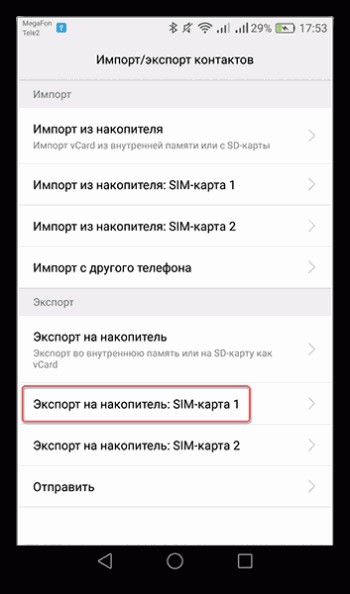
2. Далее выберите пункт «Телефон», так как ваши номера хранятся в этом месте.
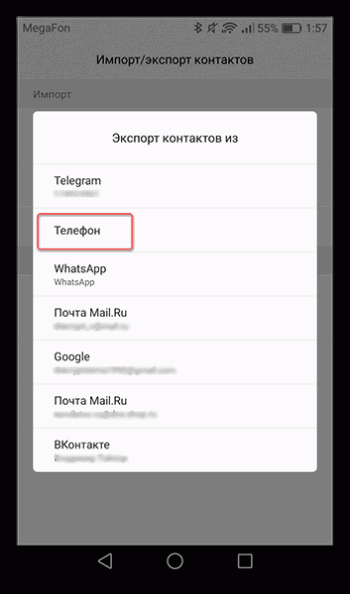
3. Следом выберите все контакты и нажмите на «Экспорт».
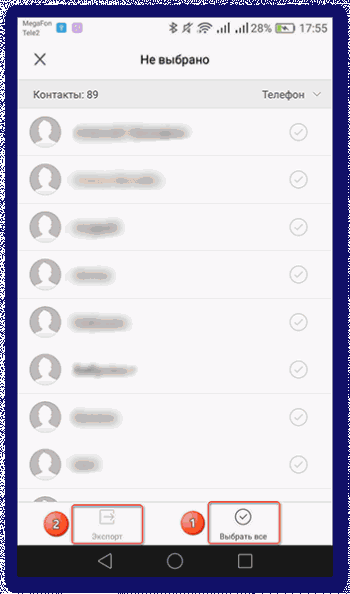
4. После этого номера с вашего смартфона скопируются на СИМ карту. Переставьте ее во второй гаджет, и они сразу отобразятся в телефонной книге.
Теперь вы знаете несколько методов переноса ваших контактов с одного Android-устройства на другое. Выберите удобный для в и избавьте себя от долгого переписывания вручную.
Источник: upgrade-android.ru
Как перенести контакты на SIM-карту с телефона Android

SIM-карта, хоть и с некоторыми ограничениями, может использоваться для хранения контактов и при необходимости можно перенести или скопировать контакты из памяти телефона или аккаунта на неё.
В этой инструкции подробно о способах перенести или скопировать контакты на SIM-карту на Android телефоне и дополнительная информация по теме, которая может оказаться полезной.
Прежде чем приступить к переносу
Прежде чем переносить контакты на SIM-карту, рекомендую учитывать следующие важные моменты, касающиеся особенностей хранения данных на ней:
- SIM-карты могут хранить ограниченное количество контактов, причем ограничения бывают разными, в зависимости от конкретного чипа. Обычно, для более новых SIM-карт лимит выше. Обычно речь идет о 250-500 контактах.
- Если ваши контакты имеют дополнительные данные, помимо единственного номера телефона и имени, следует учитывать, что на SIM-карте такие данные храниться не могут — сложные записи не поддерживаются: только Имя и номер для одной записи.
- Существуют ограничения на длину имени для контакта на SIM-карте. После переноса вы можете обнаружить, что некоторые длинные имена были «обрезаны». Причем длина имен на русском языке ещё более ограничена, чем длина имен на латинице.
Если ваша цель — перенос контактов на другой телефон, оптимальный метод для этого — не SIM-карта, а одно из:
- Синхронизация контактов через учетную запись Google или другую.
- Экспорт контактов в файл .vcf и импорт из этого файла на новом телефоне, что можно сделать в приложении «Контакты» на вашем телефоне.
Перенос контактов на SIM-карту в приложении «Контакты»
На некоторых телефонах, например, Samsung, функция переноса контактов на SIM-карту доступна в приложении «Контакты». Пример действий:
- Откройте приложение «Контакты» — не вкладку «Контакты» в приложении «Телефон», а отдельное приложение, затем нажмите по кнопке меню.

- Выберите пункт «Управление контактами».

- Вы можете увидеть два разных пункта, оба из которых могут использоваться для перемещения контактов на SIM-карту: «Экспорт контактов» и «Переместить контакты».

- При выборе «Экспорт контактов» (и это предпочтительный способ) вы сможете выбрать место экспорта, включая SIM-карту, по умолчанию перемещаются все контакты. В моем тесте на одном из смартфонов Samsung в пункте «Экспорт контактов» возможность выбора SIM-карты для перемещения отсутствовала, а на другом, с которого сделан скриншот — была.

- При выборе «Переместить контакты» на следующем шаге потребуется выбрать, откуда требуется выполнить перемещение (с телефона или из аккаунта), с возможностью выбора конкретных контактов (можно выбрать несколько), а затем указать — куда их необходимо переместить и подтвердить перемещение.
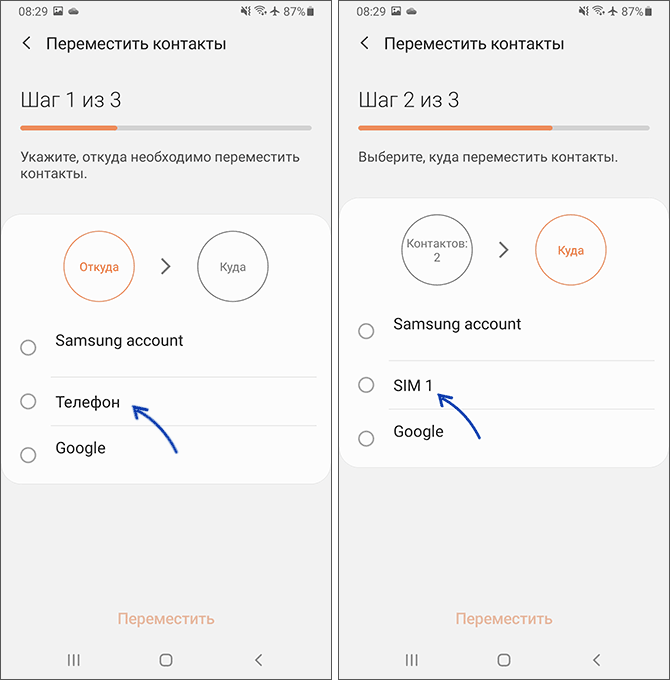
Интерфейс может отличаться в зависимости от конкретного телефона, версии Android и установленной оболочки. В некоторых случаях выбрать SIM-карту для экспорта или переноса контактов и вовсе нельзя, в этом случае придется прибегнуть к сторонним приложениям.
Копирование контактов на SIM-карту в приложении Copy to SIM Card
Приложение на английском языке, но его использование не должно вызвать каких-либо затруднений. Для переноса (копирования) контактов на SIM-карту достаточно выполнить следующие шаги:
- Откройте приложение и предоставьте необходимые разрешения, перейдите на вкладку «Phone» со списком контактов на телефоне.
- Отметьте контакты, которые нужно перенести на SIM-карту.
- Нажмите кнопку «Copy» для их переноса.

- Если открыть меню программы, вы можете использовать пункт «Copy All to SIM» для копирования сразу всех контактов на SIM-карту.

- В том же меню можно включить показ только отличающихся контактов (Show Diff Only).
Итог — все нужные контакты на SIM-карте. То, как именно они перенеслись вы можете посмотреть, переключившись на вкладку «SIM Card».

Там же можно выбрать отдельные контакты и отредактировать их, например, если имя было укорочено при переносе и стало нечитабельным.
Источник: remontka.pro